Bilježnice programa OneNote 2016 u sustavu SharePoint obično se pohranjuju u biblioteke dokumenata. Ako je u biblioteci sustava SharePoint koju koristite omogućeno neko od sljedećih svojstava, to bi moglo izazvati pogrešku prilikom sinkronizacije u programu OneNote:
-
Obavezna prijava/odjava
-
radne verzije
-
bilo koji obavezni stupac svojstava
Napomena: Da biste pogledali ili promijenili ta svojstva, možda će vam biti potrebne administratorske ovlasti u sustavu SharePoint. Ako ne možete unositi promjene, obratite se administratoru sustava SharePoint u tvrtki ili ustanovi.
Isključivanje obavezne prijave i odjave u biblioteci dokumenata sustava SharePoint
-
Otvorite biblioteku dokumenata u sustavu SharePoint.
-
U biblioteci dokumenata kliknite Postavke

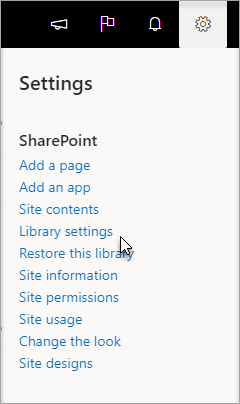
Ako vam se ne prikazuje mogućnost Postavke

-
Odaberite Postavke određivanja verzija.
-
Mogućnost Potrebna je odjava postavite na Ne.
Isključivanje pomoćnih verzija u biblioteci dokumenata sustava SharePoint
-
Otvorite biblioteku dokumenata u sustavu SharePoint.
-
U biblioteci dokumenata kliknite Postavke

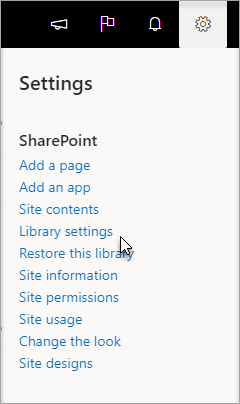
Ako vam se ne prikazuje mogućnost Postavke

-
Odaberite Postavke određivanja verzija.
-
Mogućnost Povijest verzija dokumenata postavite na Stvori važne verzije.
Isključivanje obaveznih svojstava u biblioteci dokumenata sustava SharePoint.
-
Otvorite biblioteku dokumenata u sustavu SharePoint.
-
U biblioteci dokumenata kliknite Postavke

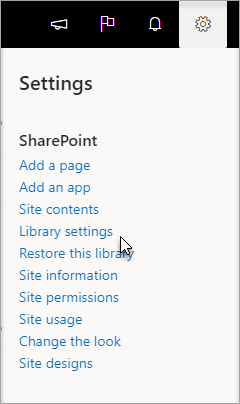
Ako vam se ne prikazuje mogućnost Postavke

-
U tablici Stupci potražite stavke čiji su okviri u stupcu Obavezno potvrđeni.
-
Odaberite stavke koje su označene kao „obavezne”, a zatim mogućnost Stupac mora sadržavati informaciju postavite na Ne.










